Wer Terminaldienste unter Windows einsetzt und eine schnelle und einfache Möglichkeit sucht RemoteApps zu konfigurieren, sollte sich das RemoteApp Tool von Kim Knight (Google Site, die eine Anmeldung erfordert, Download ohne Anmeldung unter GitHub – kimmknight/remoteapptool) ansehen.
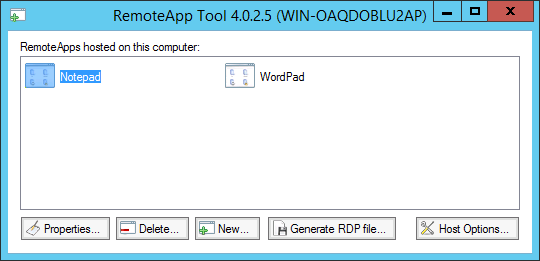 Die kleine Exe-Datei setzt nicht viel voraus und kann ohne Installation ausgeführt werden. Jenseits von Windows Servern eignet es sich als perfekte Ergänzung für “Quasi-Terminalserver” auf Basis von Windows 7 und neuer.
Die kleine Exe-Datei setzt nicht viel voraus und kann ohne Installation ausgeführt werden. Jenseits von Windows Servern eignet es sich als perfekte Ergänzung für “Quasi-Terminalserver” auf Basis von Windows 7 und neuer.
Das Tool funktioniert sowohl unter Client-Versionen von Windows (7, 8.x, 10) als auch dem Test nach zumindest unter Windows Server 2012 R2. Je nach Anspruch an die Verbindungsoptionen reichen die Vorgaben evtl. aus. Detaillierte Anpassungen muss man allerdings dennoch mit einem Editor vornehmen.
Hinweis: Die serverseitige RemoteApp-Funktionalität steht nicht unter allen Windows-Client-Versionen zur Verfügung. Siehe
Windows: Warum unter Quasi-Terminalservern RemoteApp nicht immer funktioniert
Update 29.04.2023
Download-Link zu GitHub ergänzt, da die ursprüngliche Seite nur noch mit Anmeldung zu erreichen ist. Beitrag etwas ergänzt. Das RemoteApp-Tool in der aktuellen Version 6.0.0.0 funktioniert unter anderem unter Windows Server 2022.

Verheiratet, Vater von zwei Kindern, eines an der Hand, eines im Herzen. Schon immer Technik-Freund, seit 2001 in der IT tätig und seit über 15 Jahren begeisterter Blogger. Mit meiner Firma IT-Service Weber kümmern wir uns um alle IT-Belange von gewerblichen Kunden und unterstützen zusätzlich sowohl Partner als auch Kollegen.
 XING
XING











Wir haben einen RD-Server auf einem Windows Server2016 in einer nicht Domain-Controller Umgebung installiert.
Entgegen frühere Server-Versionen wird ein Startprogramm, welches wir in der Benutzerverwaltung angegeben haben, nicht mehr ausgeführt.
Das RemoteApp-Tool macht aber wunschgemäß genau das, Prima.
Wie können wir nun verhindern, das jemand sich über RDC einwählt und dann die komplette Benutzeroberfläche bekommt. Wir wollen lediglich den Zugriff auf ein bestimmtes Programm zulassen.
Warum funktioniert der Aufruf eines Startprogramms in der App und nicht mit dem RemoteDesktop Client?
Friedel Liberti
Hallo Friedel,
bei stand-alone Maschinen sieht die Welt immer etwas anders aus. Unabhängig davon gibt es meines Wissens nach so direkt keine Möglichkeit die Nutzung von RemoteApp zu erlauben, aber die Nutzung von Desktops zu verhindern. Workarounds existieren allerdings. So lässt sich bsplw. eine andere Shell zuweisen, meldet sich der Benutzer am vollem Desktop an, wird statt des Explorer dann logoff ausgeführt.
Die nötigen Reg.-Keys finden sich in diesem Beitrag:
Windows: ThinShell – Eine alternative Shell für Thin Clients
Via GPO dann so:
O
ne technique for this is to set the Custom User Interface group policy setting to logoff.exe. You would have the GPO apply to normal users, but not applied to Domain Admins.User Configuration Policies Administrative Templates System
Custom User Interface Enabled
Interface file name: %systemroot%system32logoff.exe
Gefunden hier:
So nachvollziehbar das Anliegen ist, so kann ich aus dem Support-Alltag berichten, das man immer mal wieder den Benutzer-Desktop benötigt, wenn Einstellungen außerhalb einer App durchgeführt werden müssen oder irgendwas klemmt.
> Warum funktioniert der Aufruf eines Startprogramms in der App und nicht mit dem RemoteDesktop Client?
RemoteApp und der automatische Start einer Anwendung bei der Nutzung von mstsc und co. sind zwei völlig unterschiedliche Wege.
Bei einer RemoteApp wird bsplw. keine normale Desktop-Umgebung (Explorer, etc.) gestartet, es kommt bereits da schon eine andere Shell zum Einsatz.
Wenn es generell nicht funktioniert, müsste man klären, ob evtl. an den Pfaden etwas nicht stimmt oder mal schauen was im EventLog steht.